לחצו על לשונית "קמפיינים וניוזלטרים" ובתפריט מימין בחר ב"הודעה חדשה".
בחירת תבנית
1. ניתן לבחור תבנית להודעה. תוכלו לבחור בין:
- ●
"תבניות", הניתנות לעריכה (לשימוש בעורך החדש יש לשים לב כי בוחרים בתבניות קריאדיטור מותאמות למובייל).
- ●
"טיוטות שמורות" עליהן עבדתם בעבר.
- ●
"תבניות אישיות" שיצרתם.
-
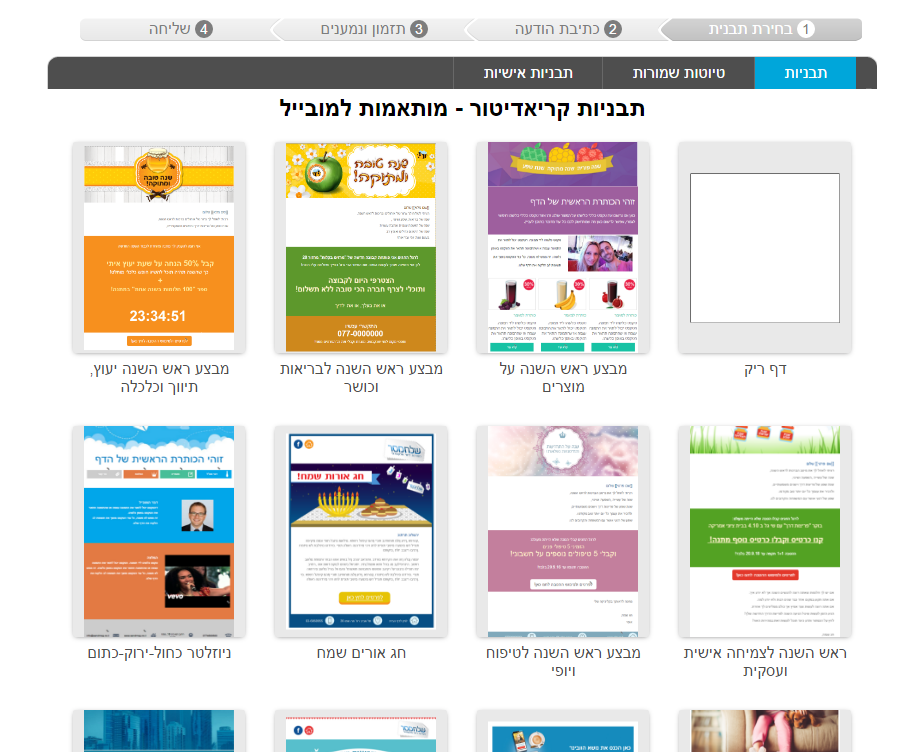
2. לחצו על התבנית שבחרתם.
יש ללחוץ על 'בחר וערוך'
כתיבת/עריכת ההודעה
1. בצידו הימני של המסך הזינו "שם פנימי" (נועד לשימוש וזיהוי במערכת בלבד ולא יוצג מחוץ לה).
2. הזינו "כותרת" (אותה יראו המדוורים כשההודעה תגיע לתיבת המייל שלהם)
3. בגוף התבנית הוסיפו/ערכו את תוכן ההודעה.
- ●פניה אישית מאפשרת להוסיף להודעה פרט מהמידע הקיים על המנויים (למשל שם פרטי או תאריך פגישה אחרונה). לביצוע פעולה זו מקמו את הסמן בגוף ההודעה במקום הרצוי, בחרו את השדה הרצוי מתוך תפריט הבחירה ולחצו על "הכנס לגוף הטקסט" או הכנס לכותרת אם ברצונם שהפנייה האישית תופיע בנושא המייל.
- ●חשוב לדעת! בהעתקת תוכן מקובץ וורד/אתר אחר, נשמרות הגדרות עיצוב שונות שאינן מתאימות לתבניות HTML ועלולות להקשות על העריכה. לכן נבצע את השלבים הבאים: יש למקם את סמן העכבר ע"י לחיצה על מקש שמאלי, היכן שרוצים להוסיף את התוכן. בסרגל הכלים של הטקסט נבחר ב - 'הדבק טקסט בלבד'
 כעת ניתן להדביק באמצעות ctrl+V את הטקסט בתיבה שנפתחה. ולאחר מכן ללחוץ 'אישור'.
כעת ניתן להדביק באמצעות ctrl+V את הטקסט בתיבה שנפתחה. ולאחר מכן ללחוץ 'אישור'.
4. לחצו על כפתור "לשלב הבא" (מלבד השמירה האוטומטית , בלחיצה על כפתור "לשלב הבא" המערכת שומרת את ההודעה).
תזמון ונמענים
1. שלחו לעצמכם הודעת בדיקה - הזינו מייל אליו ישלח תוכן ההודעה שיצרתם ושלחו דוגמה.
שימו לב - קישורי ההסרה יתווספו עם שליחת ההודעה בפועל בלבד ולא יופיעו בהודעת הבדיקה.
אם תרצו לבצע שינויים בהודעה, תוכלו לחזור לשלב הקודם על ידי לחיצה על "חזור לעריכת ההודעה".

2. בחרו את תזמון ההודעה על מנת לקבוע מתי היא תשלח, יש 3 אפשרויות:
- ●
"שליחה מידית" - ההודעה תישלח מיידית בסיום התהליך.
- ●
"שליחה מתוזמנת" - עליכם להזין תאריך ושעה מדוייקים לשליחה ההודעה ( למשל 01/03/2015 בשעה 08:45 )
- ●
"לפי שדה משתמש" - תוכלו לקבוע זמן שליחת ההודעה לפני/אחרי שדה תאריך משתמש שהגדרתם ( למשל יומיים לפני תאריך יומולדת ).

3. בחרו למי תישלח ההודעה: לקבוצת דיוור אחת או יותר, או למנויים בודדים.
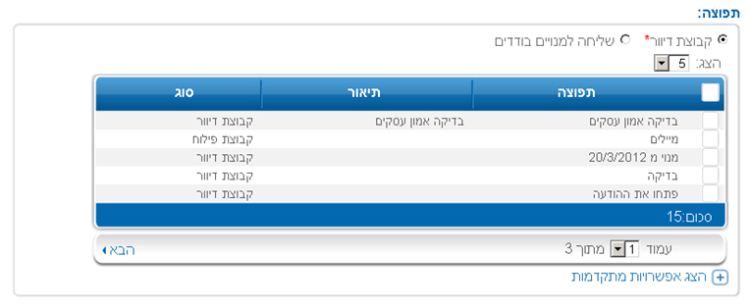
4. ניתן להוסיף להודעה: שינוי שפה, שיתוף בפייסבוק, שלח לחבר ודירוג ע"פ התוכן.
5. לחצו על כפתור "לשלב הבא".
שליחת ההודעה
שימו לב- אם בחרתם במשלוח לקבוצת דיוור, תוצג רשימת המנויים אליהם תישלח ההודעה. באפשרותכם למחוק מהרשימה מנויים בודדים שאינכם מעוניים שיקבלו את ההודעה.
1. לחצו על כפתור "שלח".
2. כעת תופיע מולכם טבלה עם פירוט ההודעות ששליחתן עדיין לא הסתיימה. בסיום השליחה ההודעות יועברו לרשימת ההודעות שנשלחו.